Se sei un dipendente di YouTube, conoscerai la sezione dei commenti di YouTube. Qui è dove puoi far sentire la tua voce nella community di YouTube con un messaggio di sostegno o una critica costruttiva ben intenzionata.
Sfortunatamente, puoi farlo solo se la sezione dei commenti di YouTube si carica correttamente. Se i commenti di YouTube non vengono caricati sul tuo PC o Mac, potrebbe indicare un browser o un problema di connessione. Se hai difficoltà a correggere una sezione dei commenti di YouTube che non si carica, dovrai provare questi passaggi per risolvere il problema.

Ricarica YouTube (e il tuo browser web)
Non c'è" È sempre un motivo ovvio per cui i commenti di YouTube potrebbero non essere caricati correttamente. Anche se la causa potrebbe non sembrare ovvia, la soluzione (per la maggior parte degli utenti) è semplice: aggiorna la pagina.
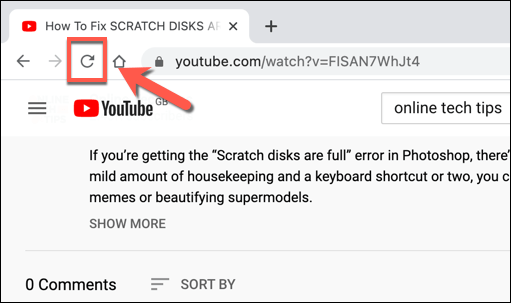
La pressione del tasto F5o la selezione del pulsante Aggiornanel browser dovrebbe risolvere i problemi con un guasto Sezione commenti di YouTube. Se la tua connessione o il caricamento della pagina stesso venissero interrotti in qualche modo, la sezione dei commenti di YouTube smetterebbe di funzionare. L'aggiornamento della pagina dovrebbe risolvere questo problema.
Tuttavia, si presume che non ci siano altri problemi con il browser o la connessione, ad esempio problemi di connettività DNS. Se l'aggiornamento della pagina non risolve il problema, potresti chiudere e riavviare il browser prima di prendere in considerazione altre soluzioni.
Disabilita estensioni del browser
Alcune estensioni del browser, in particolare estensioni per il blocco degli annunci, possono influire sul modo in cui determinate pagine vengono caricate nel browser web. Se utilizzi un'estensione di blocco degli annunci troppo zelante, ad esempio, ciò potrebbe interrompere il caricamento di alcuni script sottostanti sul sito web di YouTube.
Ciò potrebbe impedire il corretto caricamento della sezione dei commenti di YouTube. In tal caso, sarà necessario disattivare l'estensione (o le estensioni) del browser che causa il problema.
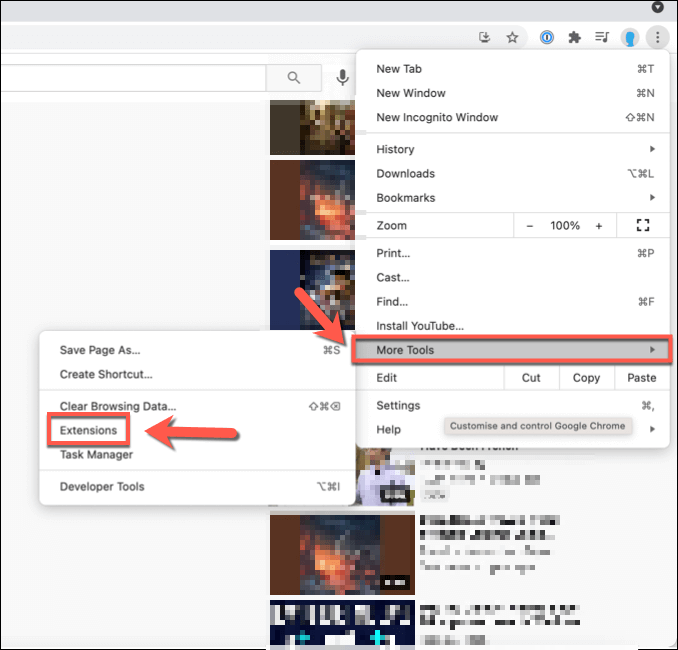
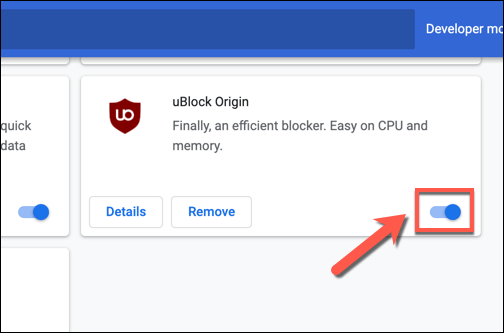
Con alcune o tutte le estensioni disattivate, torna al video di YouTube con una sezione dei commenti senza caricamento. Se il problema viene risolto, puoi presumere che sia colpa di un'estensione e potresti dover lasciare l'estensione disabilitata (temporaneamente o permanentemente) per risolvere il problema.
Cancella i dati del browser o reimposta completamente il browser
Sebbene non sia una soluzione infallibile, cancellare i dati del browser è un buon modo per assicurarti che tutte le pagine carico vengono aggiornati. Piuttosto che fare affidamento su un cronologia della pagina memorizzata nella cache per caricare YouTube, questo garantisce che il tuo browser carichi tutti i file di YouTube da zero.
Ciò dovrebbe risolvere i problemi in cui YouTube tenta di caricare script che non esistono più o sono stati danneggiati nella cache, causando potenzialmente un'interruzione della sezione dei commenti di YouTube.
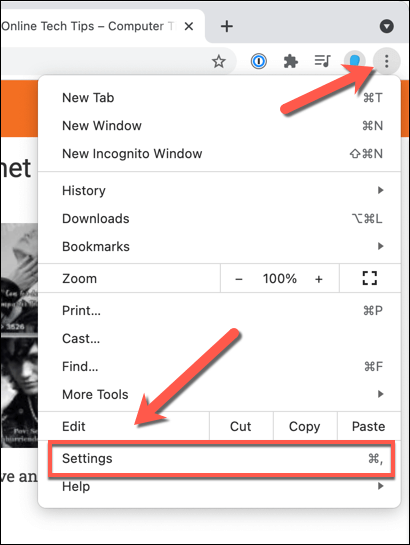
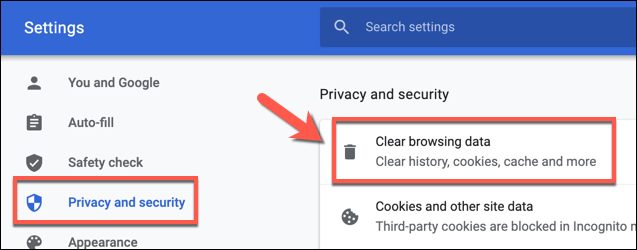
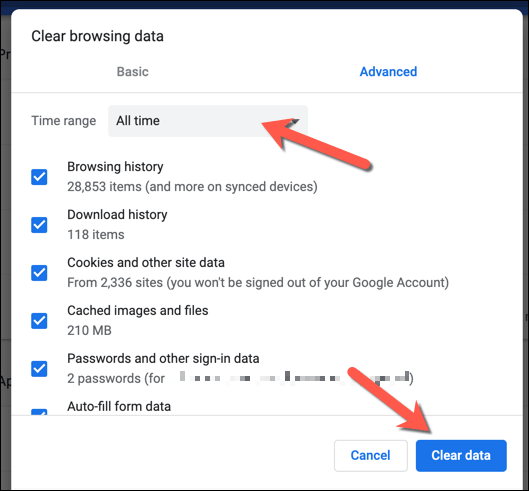
Dopo aver svuotato la cache del browser, ricarica YouTube e prova a caricare la sezione dei commenti. Se il problema non viene risolto, puoi provare a ripristinare completamente le impostazioni del browser. Questo può risolvere i problemi con la cache o le impostazioni del proxy non configurate, ad esempio.
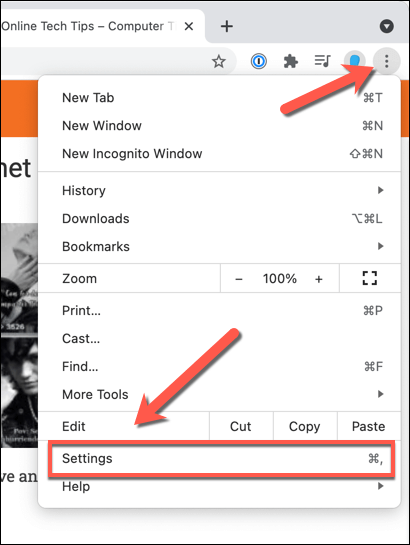
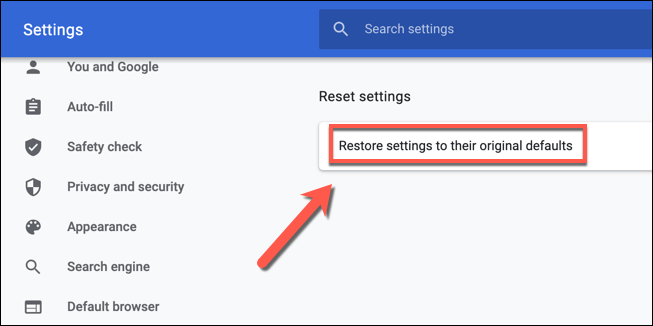
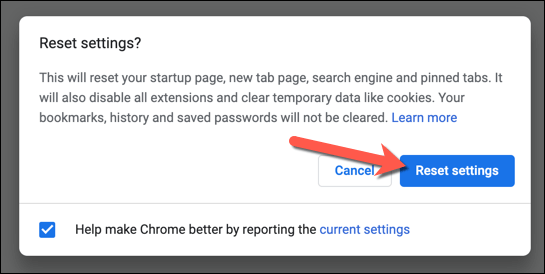
Questo reimposterà completamente il profilo del tuo browser Chrome. Se il problema non viene risolto a questo punto, potrebbe invece indicare problemi con la tua connessione. Potresti anche pensare di passare a un altro browser, come Firefox o Microsoft Edge, in quanto ciò aggirerà eventuali problemi con il browser che stai utilizzando direttamente.
Disconnettiti da VPN e proxy (e controlla La tua connessione)
Se utilizzi un rete privata virtuale (o VPN) per connetterti a Internet o se esegui il tunneling del traffico web utilizzando un server proxy, allora potresti scoprire che alcune pagine web (come YouTube) non vengono caricate correttamente.
Ciò potrebbe essere dovuto alla progettazione, in cui alcuni siti Web impediscono il caricamento di parti o di un'intera pagina quando viene utilizzata una VPN o un proxy noto per ridurre il rischio di spam o attacchi di rete. Tuttavia, potrebbe anche essere causato da una connessione errata o interrotta.
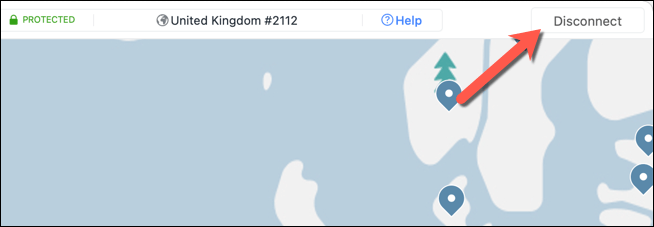
Sfortunatamente, in questo caso, potresti dover disconnetterti dalla VPN o rimuovere le impostazioni del server proxy per consentire a YouTube di caricarsi correttamente. Se ti trovi su una rete aziendale, parla prima con il tuo amministratore di rete per determinare se i problemi di connessione possono essere risolti internamente.
Dovresti anche verificare che la tua connessione (senza VPN o proxy) sia stabile e funziona correttamente. Ad esempio, se i server DNS del tuo ISP sono difettosi e impediscono il corretto caricamento di determinate pagine, potresti dover utilizzare cambia il tuo provider DNS e passare a server DNS pubblico.
Risoluzione dei problemi di connessione a YouTube
Se i tuoi commenti su YouTube non vengono caricati, l'aggiornamento della pagina o svuotare la cache del browser dovrebbe aiutare a risolvere il problema per la maggior parte degli utenti. Se i problemi persistono, tuttavia, potrebbe essere necessario pensare a ripristinare le impostazioni di rete o passare completamente a un'altra connessione, oltre a provare un altro browser.
Una volta che hai risolto i tuoi Problemi con YouTube, puoi far sentire la tua voce nella sezione commenti dei tuoi creatori preferiti (o meno preferiti). I veri fan di YouTube potrebbero voler considerare di investire in YouTube Premium per un'esperienza senza pubblicità, ma se la piattaforma non fa per te, puoi facilmente elimina il tuo account YouTube invece.